工具/原料:
系统版本:win10系统
品牌型号:惠普CQ15-a103TX
软件版本:口袋装机 v1.0.0.30
方法/步骤:
方法一:借助口袋装机重装小米笔记本系统
1、首先在电脑上下载口袋装机工具软件,打开点击在线重装系统。
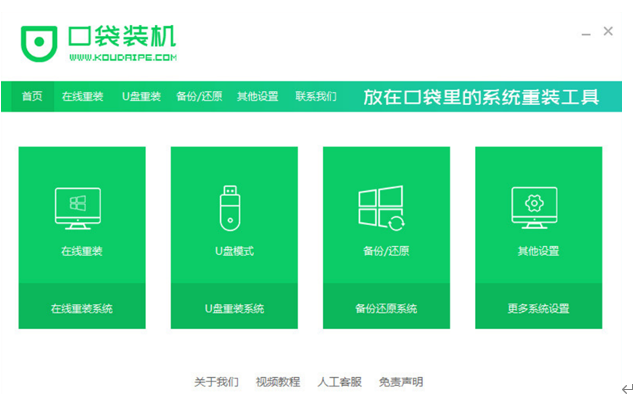 2、点击选择安装的系统版本。
2、点击选择安装的系统版本。
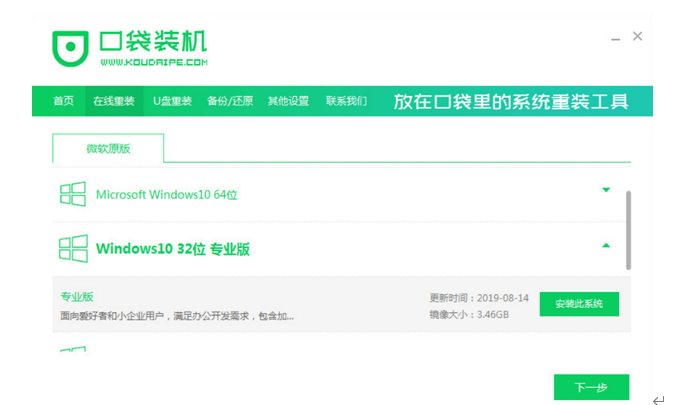 3、选择同时需要安装的应用软件后,点击下一步。
3、选择同时需要安装的应用软件后,点击下一步。
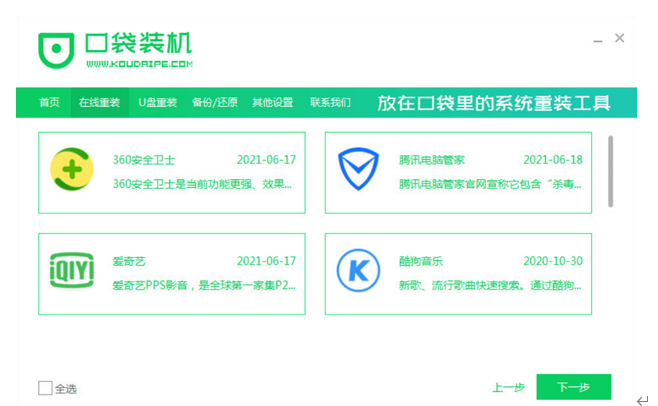 4、等待系统下载镜像文件等资料,进行环境部署。
4、等待系统下载镜像文件等资料,进行环境部署。
 5、环境部署完毕后,点击立即重启。
5、环境部署完毕后,点击立即重启。
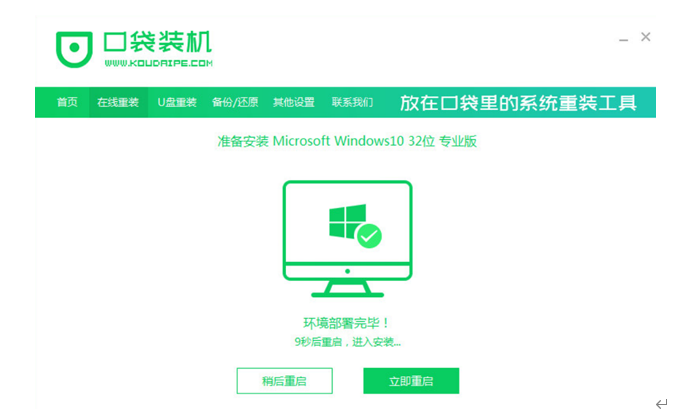 6、重启后,进入启动管理器页面,选择第二个选项,按回车键。
6、重启后,进入启动管理器页面,选择第二个选项,按回车键。
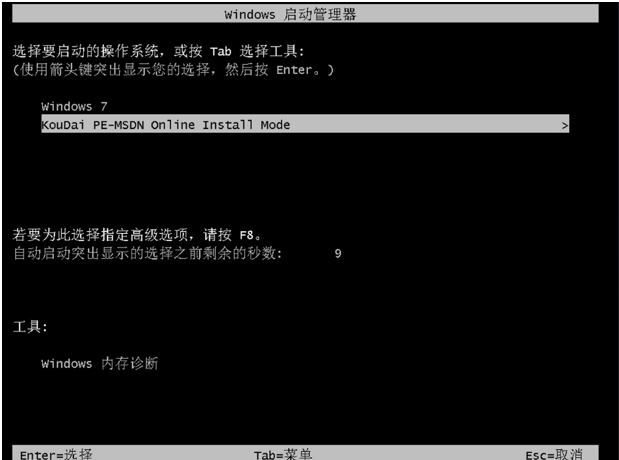 7、等待系统加载文件。
7、等待系统加载文件。
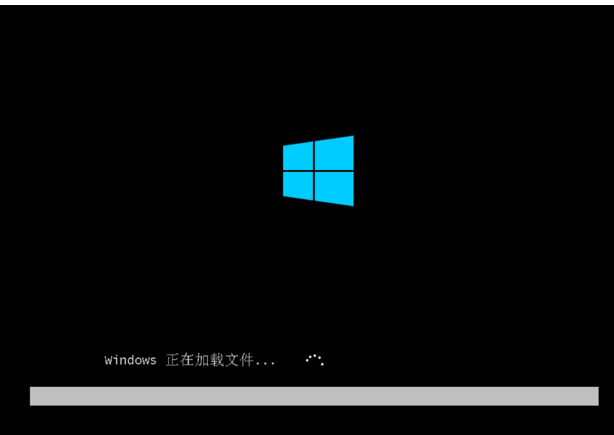 8、出现引导界面,在C盘前打勾后,点击确定。
8、出现引导界面,在C盘前打勾后,点击确定。
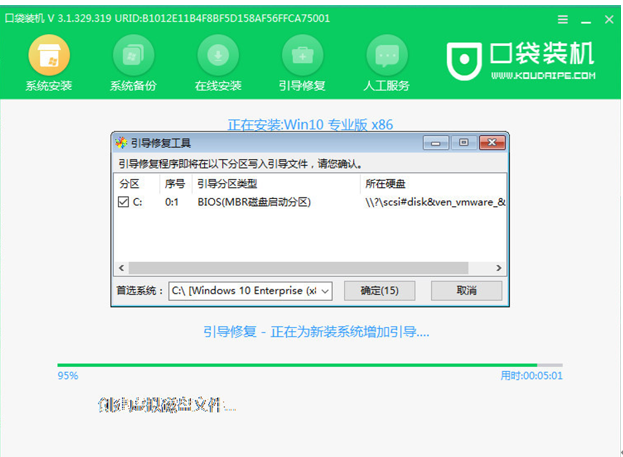 9、提示系统安装完毕后,点击立即重启。
9、提示系统安装完毕后,点击立即重启。
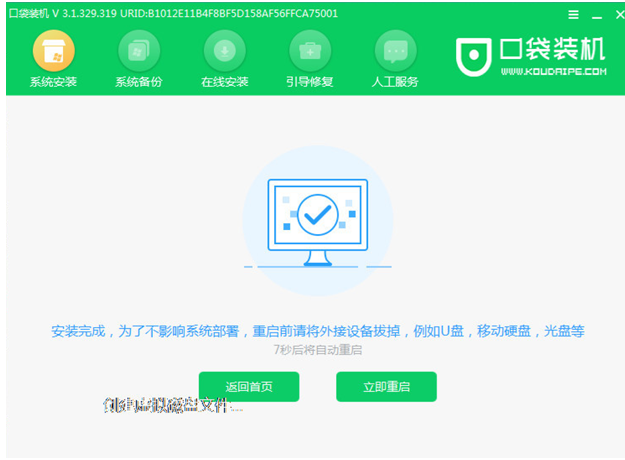 10、等待电脑重启,进入桌面,完成。
10、等待电脑重启,进入桌面,完成。
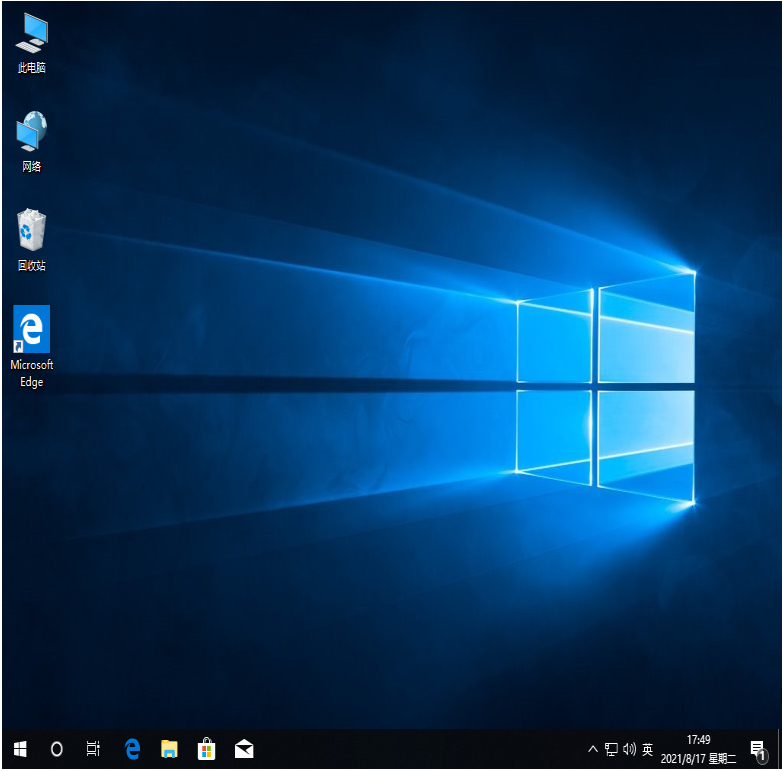 方法二:通过小白一键重装系统工具重装
方法二:通过小白一键重装系统工具重装
1、在小米电脑上下载安装小白一键重装系统工具并打开,选择需要安装的win10系统,点击安装此系统。(注意在安装前,备份好重要资料,关掉电脑上的杀毒软件避免被拦截)
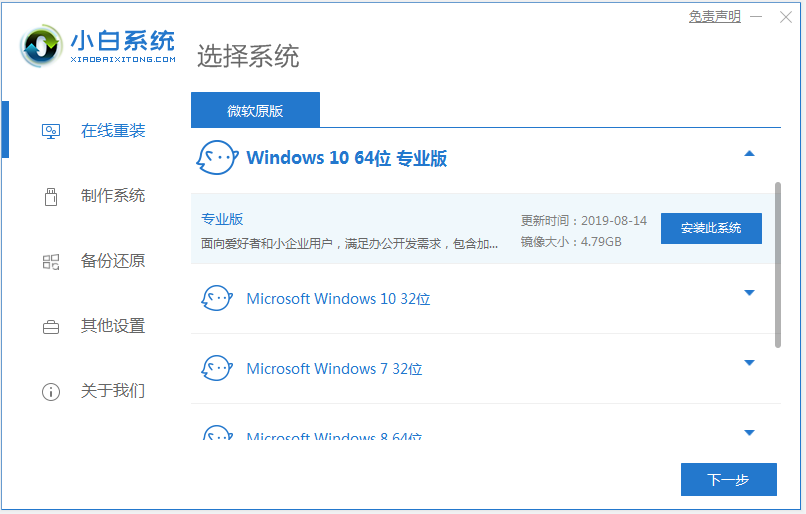
2、等待软件下载系统镜像文件资料等。
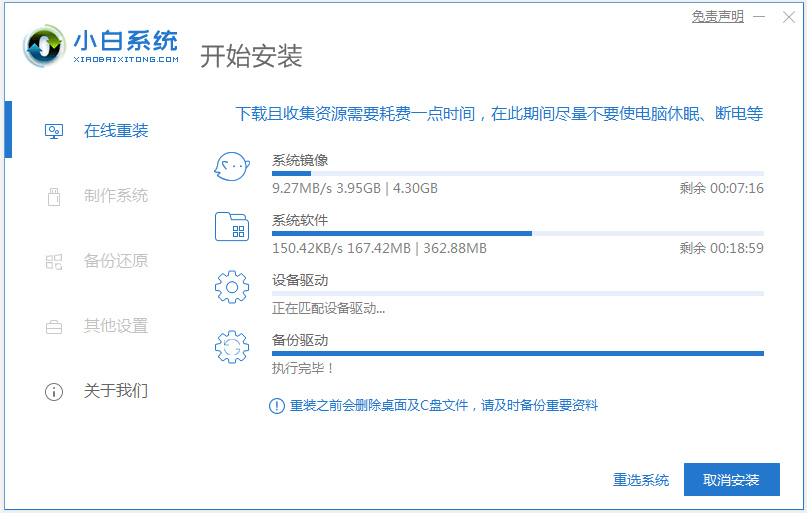 3、部署完成后,就可以直接选择重启电脑。
3、部署完成后,就可以直接选择重启电脑。
 4、电脑重启后进入了开机选项页面,选择xiaobai-pe系统进入。
4、电脑重启后进入了开机选项页面,选择xiaobai-pe系统进入。
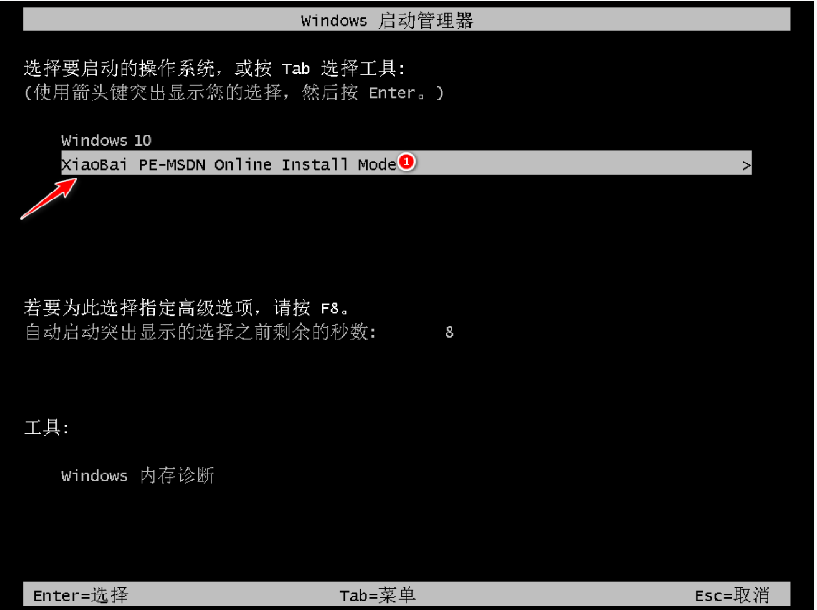 5、在进入pe系统后,小白装机工具会自动开始安装win10原版系统。
5、在进入pe系统后,小白装机工具会自动开始安装win10原版系统。
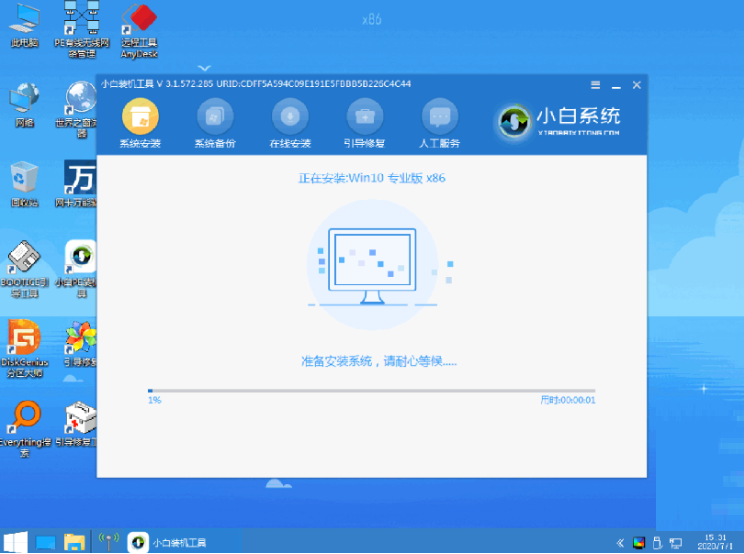 6、安装成功后,点击立即重启就可。
6、安装成功后,点击立即重启就可。
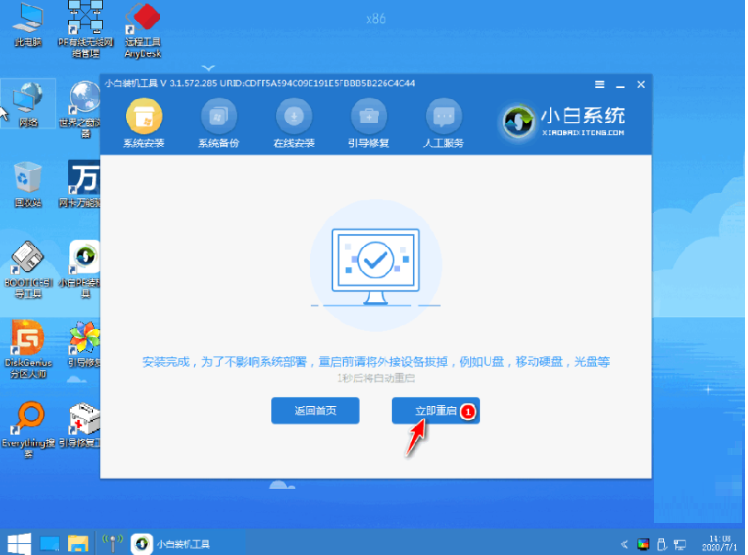 7、期间可能会多次自动重启电脑,到最后安装完成后会自动进入系统win10界面。
7、期间可能会多次自动重启电脑,到最后安装完成后会自动进入系统win10界面。
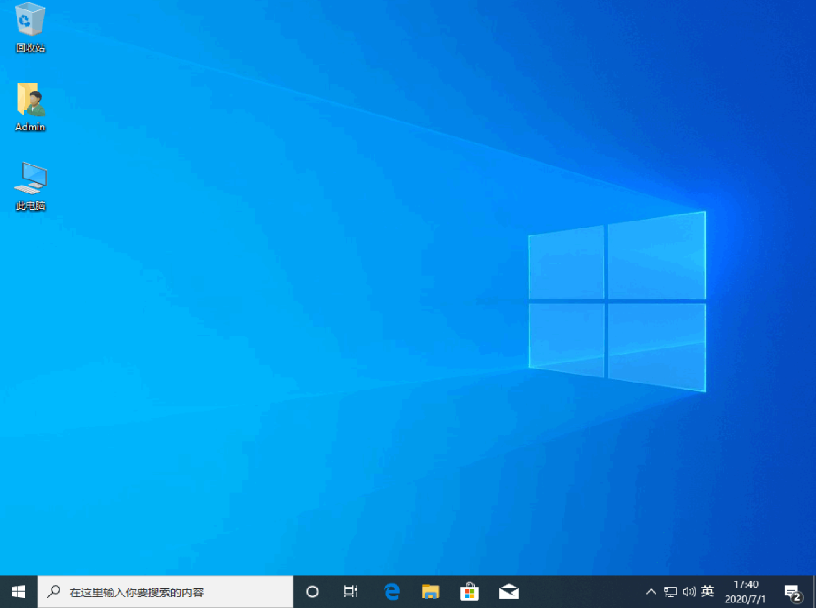 总结:上文即是小编为大家详细介绍的关于小米笔记本重装系统怎么操作的具体方法步骤,希望能够帮到大家。
总结:上文即是小编为大家详细介绍的关于小米笔记本重装系统怎么操作的具体方法步骤,希望能够帮到大家。